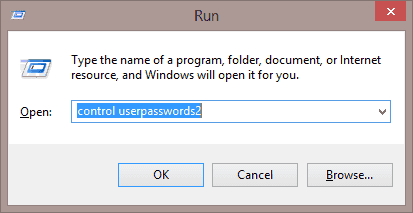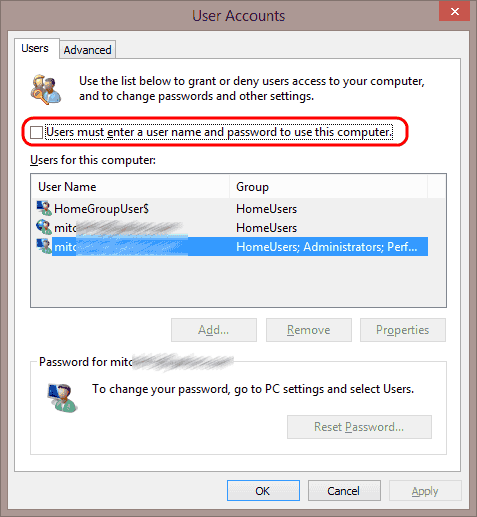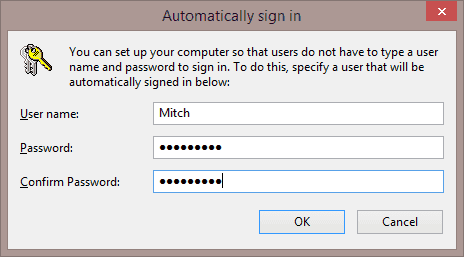Puede hacer que su computadora con Microsoft Windows 10 inicie sesión automáticamente y omita el mensaje de inicio de sesión cada vez que inicie su computadora siguiendo este tutorial.
Nota: estos pasos no se pueden realizar en una computadora que está unida a un dominio. Estos pasos no funcionarán en las computadoras del dominio.
- Sostener el Clave de Windows y presione “R”Para abrir el cuadro de diálogo Ejecutar.
- Tipo "control userpasswords2"Sin comillas, luego seleccione"DE ACUERDO“.
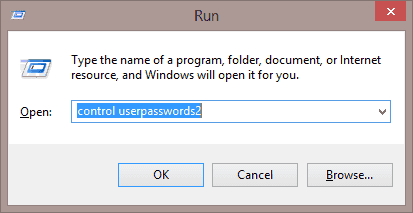
- Los "Cuentas de usuarioAparece el cuadro ". Desactive la casilla "Los usuarios deben ingresar un nombre de usuario y contraseña para usar esta computadora." caja. Seleccione “DE ACUERDO" cuando termines.
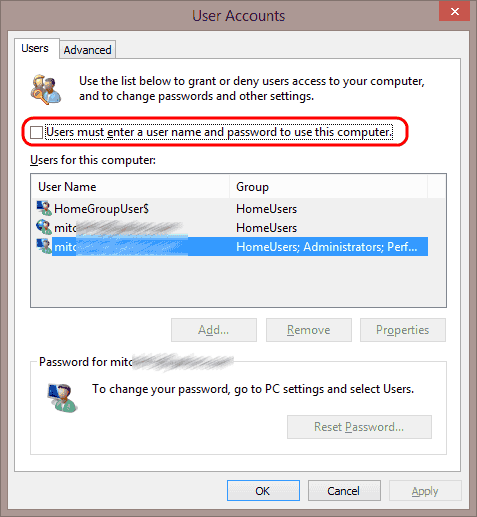
- Se le solicitará que ingrese el nombre de usuario y la contraseña de la cuenta que desea usar automáticamente cuando se inicie Windows. Escriba el nombre de usuario y la contraseña en ambos "Contraseña”Y“Confirmar contraseña”, Luego seleccione“DE ACUERDO“.
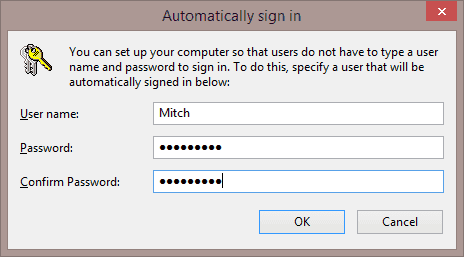
Ahora, la próxima vez que inicie su computadora con Windows 10, iniciará sesión automáticamente usando la cuenta seleccionada.
Si alguna vez desea volver a habilitar el indicador de inicio de sesión, simplemente regrese a la pantalla "Cuentas de usuario" mediante los pasos 1 y 2, y marque la casilla "Los usuarios deben ingresar un nombre de usuario y contraseña para usar esta computadora".